Miksi kannettavani ei näe tulostinta ja mitä minun pitäisi tehdä?

Järjestelmävika tai laitevika voi aiheuttaa sen, että kannettava tietokone lakkaa tunnistamasta tulostinta, kun se on liitetty USB:n kautta. Tämä tilanne syntyy sekä uusia laitteita asennettaessa että työskennellessäsi tunnetulla tekniikalla. Monet tällaiset ongelmat eivät vaadi erityisiä taitoja ja ne voidaan helposti poistaa paikan päällä. Tämä artikkeli näyttää sinulle, mitä tehdä, jos kannettava tietokone ei näe tulostintasi, ja miksi saat nämä ongelmat.

Yleisiä syitä
Viat, joiden vuoksi järjestelmä ei löydä laitetta, voidaan jakaa useisiin luokat.
Usein ne liittyvät fyysiseen vikaan:
- USB-kaapelin vaurioituminen tai itse portin virheellinen toiminta;
- väärä yhteys;
- sisäinen hajoaminen.



Kannettava tietokone ei ehkä näe tulostinta eikä muodosta yhteyttä siihen johtuen vika järjestelmässä.
Tämä voisi olla:
- tulostuspalvelun epäonnistuminen;
- virhe tai vanhentunut ohjain;
- käyttöjärjestelmän järjestelmätiedostojen vaurioituminen;
- altistuminen haittaohjelmalle (virukselle), joka estää tulostinta asentamasta.
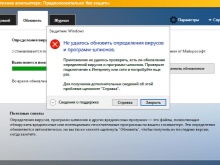
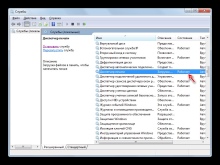
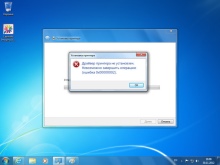
On myös muita syitä:
- järjestelmä näkee ulkoisen laitteen, mutta ei tulosta asiakirjaa - tämä on mahdollista, jos toinen tulostin on valittu oletuksena;
- ei pysty aloittamaan työtä väärän lepotilasta poistumisen vuoksi;
- kannettava tietokone ei tunnista uutta laitetta asennusvirheen vuoksi.
Jos tekniikka toimi viime aikoihin asti virheettömästi ja sitten yhtäkkiä pysähtyi, sinun tulee ensin tarkistaa yleisimmät ongelmat. Kun kytket uuden tulostimen on suositeltavaa lukea ohjeet huolellisesti.
Jotkut mallit vaativat tietyn vaihesarjan noudattamista, jos rikot sen, laite ei toimi oikein, eikä kannettava tietokone tunnista sitä.
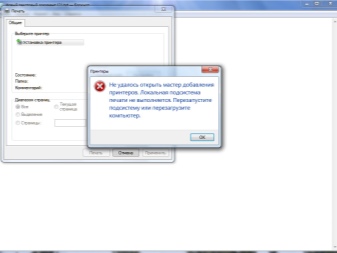
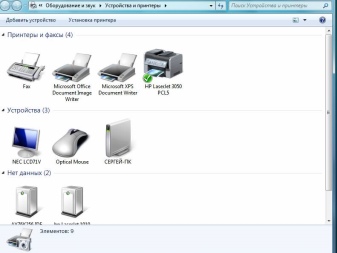
Mitä tehdä?
Käyttäjän tulee aloittaa fyysisten vikojen tarkistamisesta.
- Tarkista, onko USB-kaapelissa taitoksia, taitoksia tai lemmikkieläinten hampaiden jälkiä. Joskus vauriot ovat näkymättömiä silmälle, joten kokeile toista johtoa testataksesi tekniikkaa.
- Tarkista USB-portti - se voi olla löysällä tai pölyn tukkeutunut. Yritä kytkeä laite toiseen liitäntään.
- Jos käytät erilaisia sovittimia tai erittäin pitkää kaapelia, vaihda ne lyhyempään.

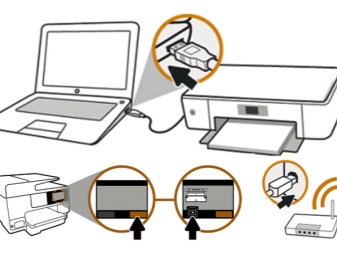
Huomaa - joissakin tulostimissa on kaksi virtapainiketta. Toinen sijaitsee etupaneelissa ja toinen kotelon takana. Varmista, että molemmat ovat päällä.
Joskus syy on virheellinen poistuminen lepotilasta tai horrostilasta. Jos yrität lähettää asiakirjoja tulostettavaksi, a virheviesti. Tässä tapauksessa tarvitset käynnistä kannettava tietokone uudelleen. Ongelma voi liittyä kuljettajien työtä. Ensinnäkin sinun on varmistettava se järjestelmässä ei ole viruksia - Tarkista virustorjuntaohjelmistolla.
saatat joutua uudelleen asentaa ajurit. Tämä tehdään näin:
- avaa ohjauspaneelin kautta "Laitehallinta" ja napsauta "Päivitä" -painiketta;
- jos kaikki on kunnossa, "Tulostusjono"-välilehdeltä löydät tulostimesi;
- jos sitä ei ole luettelossa, avaa "Muut laitteet" ja katso, onko keltaisella huutomerkillä varustettuja kuvakkeita - tämä tarkoittaa, että ohjain puuttuu, se voidaan asentaa napsauttamalla hiiren kakkospainikkeella ja valitsemalla sopiva kohde.
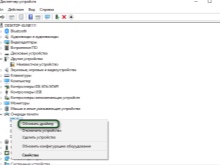
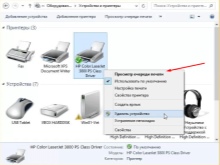
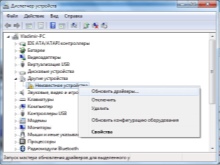
Usein varusteet tulevat mukana levy, jossa on kaikki tarvittavat ohjelmistot valmistajalta. Voit etsiä siitä haluamasi tiedostot tai ladata ne Internetistä.
Ehkä ei tulostimen, vaan tulostimen toimintaan liity ohjainta USB-ohjain... Tässä tapauksessa mikään porttiin liitetyistä laitteista ei toimi. Näiden ohjainten tilan voi myös tarkistaa USB-ohjaimet-välilehden Laitehallinnasta ja päivittää tai asentaa uudelleen tarpeen mukaan. Windowsissa on erillinen tulostuspalvelu.
Jos se epäonnistuu, kannettava tietokone näkee tulostimen, mutta mitään ei tapahdu. Voit tarkastella palveluluetteloa seuraavasti:
- käytä pikanäppäimiä Win + R avataksesi palveluikkunan;
- kirjoita näkyviin tulevaan kenttään services-komento. msc;
- etsi luettelosta "Print Manager" ja varmista, että siinä on valittu automaattinen käynnistystila;
- voit myös yrittää pysäyttää ja käynnistää palvelun uudelleen.

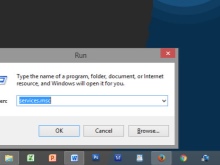
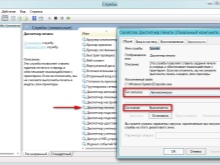
Jos sinulla on useita laitteita tulostusta varten, esimerkiksi toimistossa, tarkista, että oikea tulostin on valittu oletuksena. Siirry Ohjauspaneelin kautta kohtaan Laitteisto ja äänet ja sitten Laitteet ja tulostimet. Etsi sieltä haluamasi malli ja valitse "Käytä oletuksena" napsauttamalla hiiren kakkospainikkeella. Tämän jälkeen laitekuvan viereen ilmestyy vihreä valintamerkki.
Voit myös tarkastella tulostusjonoa ja tyhjentää sen poistaaksesi tarpeettomat asiakirjat.

Yritä yhdistää tulostin toiseen tietokoneeseen, voit jopa yrittää tulostaa puhelimestasi - Monet modernit mallit tukevat sitä. Jos kaikki toimi, ongelma on kannettavan tietokoneen käyttöjärjestelmässä. Tarkista järjestelmätiedostojen eheys käyttämällä komentoriviä ja suorittamalla tarkistus komennolla sfc / scannow. Voit myös kokeilla palaa edelliseen palautuspisteeseen, jos ennen sitä laite toimi hyvin ja olet varma, että et ole muuttanut mitään asetuksissa.
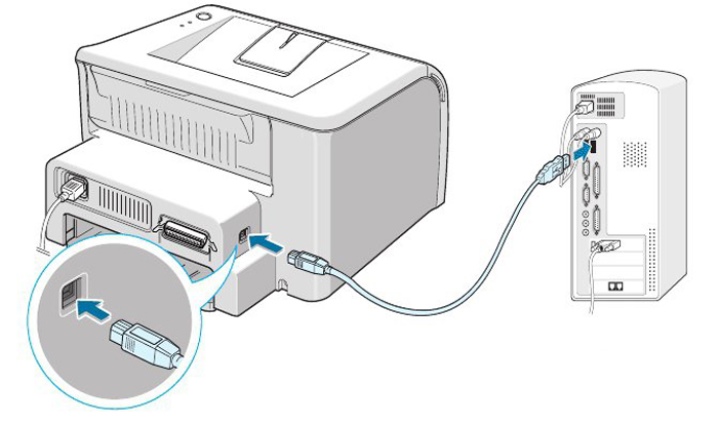
Joskus virustorjunta on ristiriidassa eri ohjelmien kanssa ja häiritsee laitteiden toimintaa... Kokeile sammuttaa se hetkeksi ja katso, tulostaako tulostin sen jälkeen. Sinun on ehkä lisättävä se virustorjuntaohjelmiston poikkeusluetteloon, jotta tämä ongelma ei toistu. Nykyaikaiset mallit tukevat usein Wi-Fi-yhteyttä. Voit käyttää tätä toimintoa, jos sinun on kiireesti tulostettava asiakirjoja, etkä ehdi vianmääritykseen tai et tunnista syytä.
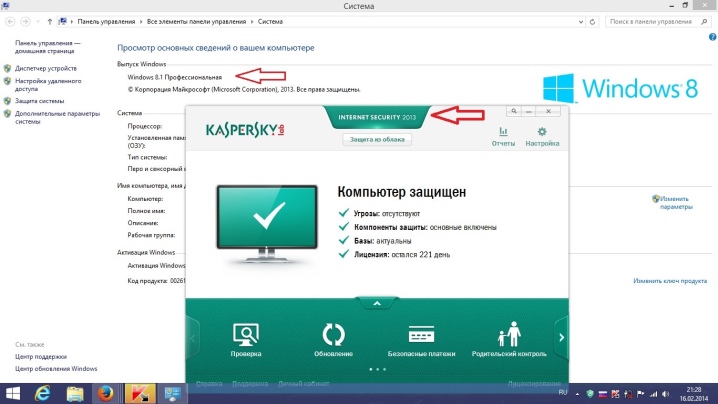
Hyödyllisiä vinkkejä
On ohjeita, joiden avulla voit välttää joitain teknisiä ongelmia:
- älä unohda puhdistaa laitteet ja liitäntäportit ajoissa pölystä ja lialta, tämä pidentää käyttöikää;
- tarkkaile kaapeleita, älä taivuta tai väännä niitä, on myös parempi pitää kaapelit poissa lemmikkien ulottuvilta;
- tarkista järjestelmä säännöllisesti virustorjuntaohjelmistolla ja älä unohda ohjelmistopäivityksiä;
- ohjainten kanssa työskentelemiseen voit käyttää erityisiä ohjelmia - ne analysoivat automaattisesti järjestelmän tilan, tunnistavat vanhentuneet komponentit ja asentavat tarvittavat ohjelmistot tarpeen mukaan.
Jos olet kokeillut kaikkia menetelmiä, mutta tekniikka ei silti toimi, voit tehdä sen ota yhteyttä huoltokeskukseen vianmääritystä varten. Asiantuntijat voivat korjata ja vaihtaa vialliset osat.



Seuraava video kattaa joitakin syitä, miksi tulostinta ei ole kytketty kannettavaan tietokoneeseen.













Kommentti lähetettiin onnistuneesti.